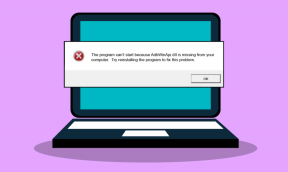शीर्ष 8 तरीके Android पर नहीं दिखा लॉक स्क्रीन सूचनाएं ठीक करने के लिए
अनेक वस्तुओं का संग्रह / / April 03, 2023
लॉक स्क्रीन सूचनाएं उपयोगी होती हैं क्योंकि वे आपको अपने फोन को अनलॉक किए बिना अपने ईमेल, संदेश और अन्य महत्वपूर्ण अलर्ट देखने की अनुमति देती हैं। हालाँकि, अगर ये लॉक नोटिफिकेशन अचानक काम करना बंद कर देते हैं, तो यह आपको महत्वपूर्ण मेल और संदेश याद कर सकता है। जबकि कारण गलत सेटिंग्स से लेकर दोषपूर्ण ऐप अपडेट तक कुछ भी हो सकता है, शुक्र है कि समस्या का निवारण करना बहुत मुश्किल नहीं है।

यदि मानक ठीक करता है, जैसे कि ऐप को पुनरारंभ करना या आपके फ़ोन ने मदद नहीं की है, तो यह गहरी खोज करने का समय है। इस गाइड में हल करने के लिए कुछ व्यावहारिक समाधान शामिल हैं लॉक स्क्रीन सूचनाएं अपने Android पर। चलिए, शुरू करते हैं।
1. सुनिश्चित करें कि लॉक स्क्रीन सूचनाएं सक्षम हैं
यह स्पष्ट प्रतीत हो सकता है, लेकिन यह सुनिश्चित करने के लायक है कि आपने अपने एंड्रॉइड पर लॉक स्क्रीन अधिसूचनाओं को गलती से अक्षम नहीं किया है। यहां जांच करने का तरीका बताया गया है।
स्टेप 1: सेटिंग ऐप खोलें और नोटिफिकेशन पर टैप करने के लिए नीचे स्क्रॉल करें।

चरण दो: लॉक स्क्रीन नोटिफिकेशन पर टैप करें।

चरण 3: यदि यह पहले से नहीं है तो शीर्ष पर टॉगल सक्षम करें।

चरण 4: इसके बाद, 'अलर्ट और साइलेंट नोटिफिकेशन' दिखाने और चुनने के लिए नोटिफिकेशन पर टैप करें।

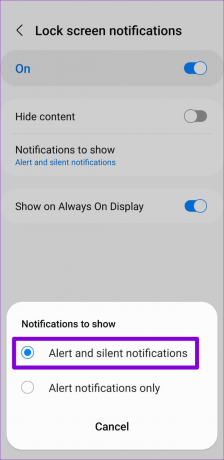
2. अलग-अलग ऐप्स के लिए अधिसूचना सेटिंग्स की जाँच करें
अपने Android फ़ोन पर, आप प्रति-ऐप के आधार पर लॉक स्क्रीन नोटिफिकेशन को सक्षम या अक्षम कर सकते हैं। इसलिए, यदि किसी विशिष्ट ऐप के लिए लॉक नोटिफिकेशन काम नहीं कर रहा है, तो आप नीचे दिए गए चरणों का पालन करके इसकी नोटिफिकेशन सेटिंग्स की जांच कर सकते हैं।
स्टेप 1: सेटिंग ऐप खोलें और ऐप्स पर टैप करने के लिए नीचे स्क्रॉल करें।

चरण दो: लॉक स्क्रीन सूचनाएं प्रदर्शित नहीं करने वाले ऐप को खोजने के लिए सूची में स्क्रॉल करें और उस पर टैप करें।

चरण 3: नोटिफिकेशन पर टैप करें।

चरण 4: अधिसूचना प्रकार के तहत, लॉक स्क्रीन का चयन करें।

चरण 5: अगला, अधिसूचना श्रेणियों पर जाएं।

चरण 6: प्रत्येक अधिसूचना प्रकार के माध्यम से जाएं और उन्हें लॉक स्क्रीन पर प्रदर्शित होने के लिए कॉन्फ़िगर करें।


3. अनुकूली बैटरी अक्षम करें
अडैप्टिव बैटरी एक उपयोगी विशेषता है जो आपके उपयोग पैटर्न का विश्लेषण करके और केवल आपके अक्सर उपयोग किए जाने वाले ऐप्स को पृष्ठभूमि में चलने की अनुमति देकर बैटरी उपयोग को अनुकूलित करती है। जबकि ऐसा होता है अपने Android के बैटरी जीवन में सुधार करें, इससे आपके कुछ ऐप्स के नोटिफ़िकेशन देर से आ सकते हैं। यदि आप अपने महत्वपूर्ण ऐप्स से सूचनाएँ प्राप्त नहीं कर रहे हैं तो इस सुविधा को अक्षम करना सबसे अच्छा है।
स्टेप 1: सेटिंग ऐप खोलें और बैटरी और डिवाइस केयर पर नेविगेट करें।

चरण दो: बैटरी पर जाएं और फिर मोर बैटरी सेटिंग पर टैप करें।


चरण 3: अडैप्टिव बैटरी के पास वाले स्विच को टॉगल करके बंद करें।

4. बैटरी और डेटा सेवर अक्षम करें
जब आप बैटरी सेवर मोड को सक्षम करते हैं, तो आपका Android बैटरी पावर को बचाने के लिए पृष्ठभूमि ऐप गतिविधियों को निलंबित कर देता है। परिणामस्वरूप, आपका फ़ोन लॉक होने पर आपके ऐप्स सूचनाएं प्रदर्शित करने में विफल हो सकते हैं। ऐसी समस्याओं से बचने के लिए, आपको अपने Android पर बैटरी सेवर मोड को अक्षम करना होगा।
स्टेप 1: सेटिंग ऐप खोलें और बैटरी और डिवाइस केयर पर नेविगेट करें।

चरण दो: बैटरी पर जाएं और पावर सेविंग के बगल में स्थित स्विच को बंद कर दें।


Android सूचना समस्याओं का एक अन्य सामान्य स्रोत डेटा सेवर मोड है। इसलिए, इसे अक्षम करना भी एक अच्छा विचार है।
स्टेप 1: सेटिंग्स ऐप को फिर से खोलें, कनेक्शन्स पर जाएं और निम्न मेनू से डेटा उपयोग का चयन करें।


चरण दो: डेटा सेवर पर टैप करें और 'चालू करें' के आगे स्थित स्विच को टॉगल करके बंद कर दें.


5. ऐप्स के लिए पृष्ठभूमि प्रतिबंध हटाएं
क्या आपने अपने ऐप्स पर कोई बैकग्राउंड डेटा या बैटरी प्रतिबंध लगाया है? यह उन्हें पृष्ठभूमि में चलने और सूचनाएं प्रदर्शित करने से रोक सकता है। इसे ठीक करने के लिए आप यहां क्या कर सकते हैं।
स्टेप 1: उस ऐप को लॉन्ग-प्रेस करें जो लॉक स्क्रीन नोटिफिकेशन नहीं दिखा रहा है और दिखाई देने वाले मेनू से 'i' आइकन पर टैप करें।
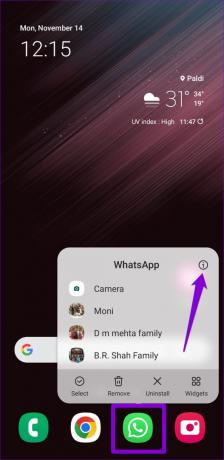
चरण दो: मोबाइल डेटा पर जाएं और 'पृष्ठभूमि डेटा उपयोग की अनुमति दें' के आगे टॉगल चालू करें।


चरण 3: ऐप जानकारी पृष्ठ पर वापस लौटें, बैटरी पर टैप करें और निम्न मेनू से अप्रतिबंधित का चयन करें।


6. परेशान न करें को बंद करें
यदि आपने सेट किया है परेशान न करें मोड एक शेड्यूल पर स्वचालित रूप से सक्रिय होने के लिए, आपका Android उस समय के लिए सूचनाओं को रोक देगा। यहां बताया गया है कि आप कैसे जांच सकते हैं कि आपके फोन में डीएनडी ऑटोमेशन सक्रिय है या नहीं।
स्टेप 1: सेटिंग ऐप खोलें और नोटिफिकेशन पर जाएं।

चरण दो: डू नॉट डिस्टर्ब पर टैप करें।

चरण 3: शेड्यूल के तहत डीएनडी शेड्यूल के बगल में मौजूद टॉगल को डिसेबल कर दें।

7. ऐप कैश साफ़ करें
दूषित कैश ऐप में खराबी का कारण भी बन सकता है और इसे लॉक स्क्रीन नोटिफिकेशन दिखाने से रोक सकता है। आप समस्याग्रस्त ऐप्स के लिए कैश डेटा साफ़ करने का प्रयास कर सकते हैं और देखें कि क्या इससे मदद मिलती है।
स्टेप 1: समस्याग्रस्त ऐप पर लंबे समय तक दबाएं और दिखाई देने वाले मेनू से ऐप जानकारी आइकन टैप करें।
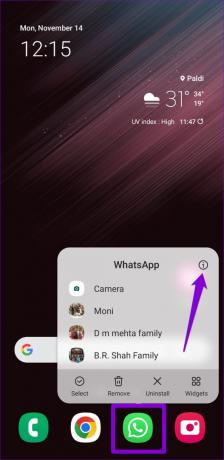
चरण दो: स्टोरेज पर जाएं और नीचे-दाएं कोने पर कैशे साफ़ करें विकल्प पर टैप करें।


8. अपने ऐप्स को अपडेट करें
किसी ऐप के पुराने वर्जन का इस्तेमाल करने से भी ऐसी समस्याएं हो सकती हैं। यदि कैश साफ़ करने से मदद नहीं मिलती है, तो आप जाँच सकते हैं कि क्या कोई कैश है अपडेट आपके ऐप्स के लिए उपलब्ध हैं.
Play Store पर जाएं, ऊपरी दाएं कोने में अपने प्रोफ़ाइल चित्र पर टैप करें और 'एप्लिकेशन और डिवाइस प्रबंधित करें' चुनें।

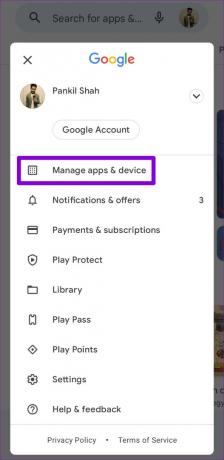
फिर, लंबित ऐप अपडेट को इंस्टॉल करने के लिए अपडेट ऑल विकल्प पर टैप करें।
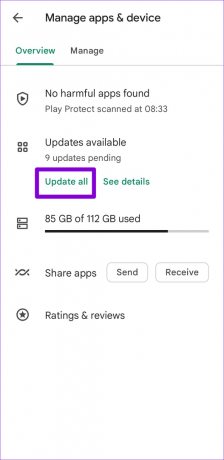
एक नज़र में आपकी सूचनाएं
अगर आपके पसंदीदा ऐप लॉक स्क्रीन पर सूचनाएं प्रदर्शित करने में विफल रहते हैं तो यह भ्रमित करने वाला हो सकता है। एक बार जब आप उपरोक्त सुधारों से गुजर जाते हैं, तो लॉक स्क्रीन सूचनाएं पहले की तरह काम करना शुरू कर देंगी। कृपया हमें बताएं कि नीचे दी गई टिप्पणियों में आपके लिए कौन सा समाधान काम करता है।
अंतिम बार 13 फरवरी, 2023 को अपडेट किया गया
उपरोक्त लेख में सहबद्ध लिंक हो सकते हैं जो गाइडिंग टेक का समर्थन करने में सहायता करते हैं। हालाँकि, यह हमारी संपादकीय अखंडता को प्रभावित नहीं करता है। सामग्री निष्पक्ष और प्रामाणिक बनी हुई है।
द्वारा लिखित
पंकिल शाह
पंकिल पेशे से एक सिविल इंजीनियर हैं जिन्होंने EOTO.tech में एक लेखक के रूप में अपनी यात्रा शुरू की थी। वह हाल ही में Android, iOS, Windows और वेब के लिए कैसे-करें, व्याख्याकर्ता, खरीदारी गाइड, टिप्स और ट्रिक्स को कवर करने के लिए एक स्वतंत्र लेखक के रूप में गाइडिंग टेक में शामिल हुए।